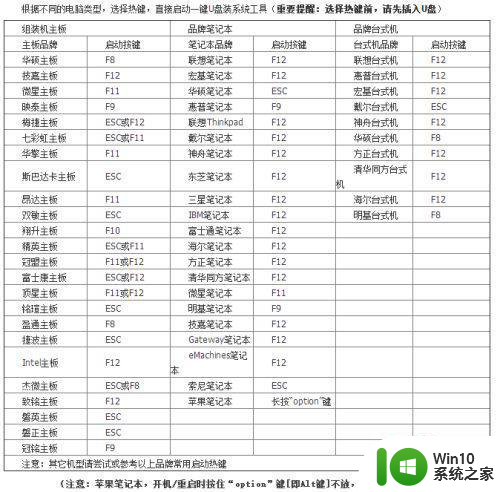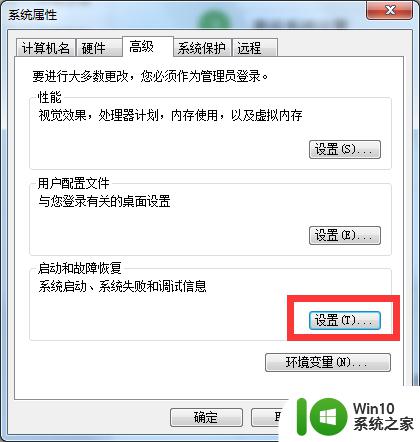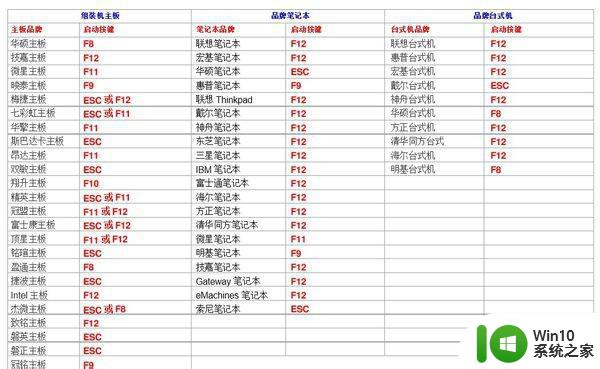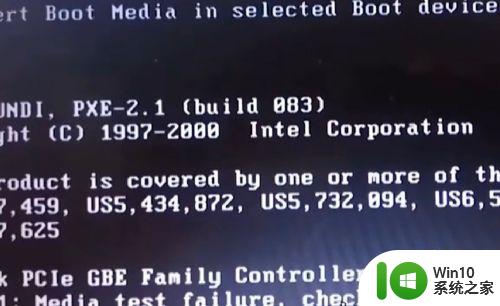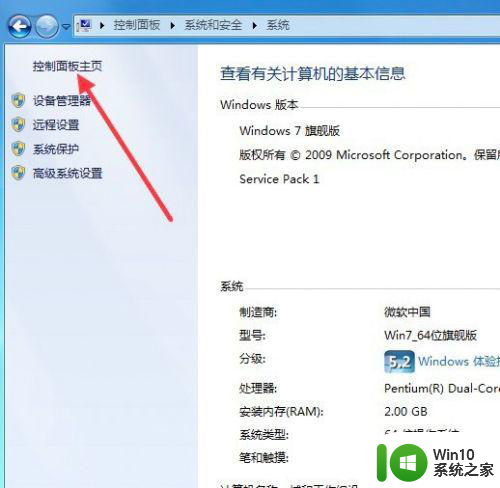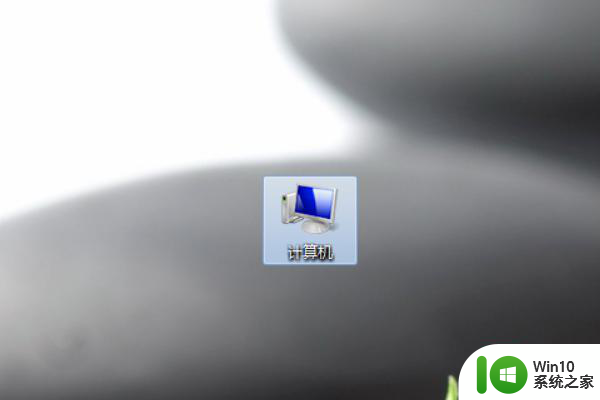装win7开机出现windows boot manager的解决教程 win7开机出现windows boot manager怎么处理
当我们在开机时突然遇到Windows Boot Manager的提示,很多人可能会感到困惑和焦虑,Windows Boot Manager是Windows系统中用来管理启动程序的工具,出现这个提示通常是由于系统启动文件损坏或丢失所致。要解决这个问题,我们可以通过一些简单的方法来修复,让计算机重新正常启动。接下来我们将介绍一些解决方案,帮助大家轻松应对这一问题。
原因分析:
开机出现这种提示,有一些原因,如磁盘主引导损坏,系统启动文件损坏,磁盘损坏等等。
解决方法:
1、如果是磁盘损坏,就只能更换;如果是系统启动文件损坏,在PE下修复或是重装系统;这里主要讲的是磁盘主引导记录损坏。如果是主引导损坏,用U盘在其它电脑上先进行启动盘制作,如用“通用PE工具箱”制作启动盘。制作过程很简单,打开软件,插上U盘,一键制作即可;
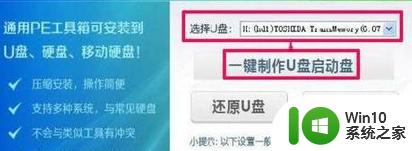
2、启动U盘制作好后,上下载一个bootice软件,上面提供下载,这是一个主引导记录修复工具;
3、设置U盘启动,新电脑。大多可以开机按F12进入快速启动项,选择U盘即可启动,如果是老式电脑,需要开机按DEL或F2等进入BIOS,然后在Boot项设置U盘为第一启动项,F10退出后,即可从U盘启动。由于各种主板BIOS设置方法都不一样,上面设置只是大概意思,具体设置方法,根据自已主板说明来设置;
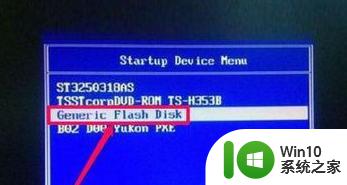
4、进入U盘后,选择其中PE项进行安装,不管是Win8 PE,还是Win03 PE,都可以,因为只是修复主引导,并不是装系统,只要能进入PE就行;
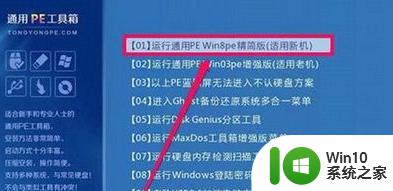
5、进入PE后,打开这个bootice软件。在物理磁盘选项下,先选择目标磁盘,默认是U盘,必须选择要修复的硬盘,根据名称或容量来判断哪个是要修复的硬盘;
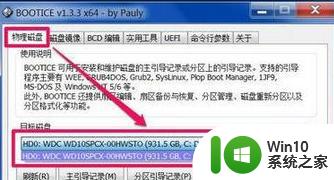
6、选择好硬盘后,在下面,点击“主引导记录”;
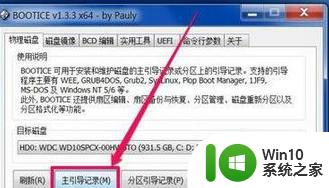
7、如果是旧版本的bootice软件,XP选择nt5.x,Win7选择nt6.x,现在新版,nt5.x/nt6.x混在一起,统一选择一项即可。选好后,按“安装/配置”;
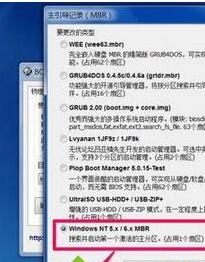
8、上面安装完成后,再点击打开“分区引导记录”;

9、如果是Win Vista/Win7/Win8系统,选择其中的“NTLDR引导程序”这一项,再按下面的“安装/配置”;

10、如果是Windows 2000/XP/2003系统,选择其中的“BOOTMGR引导程序”这一项,再按下面的“安装/配置”按钮即可。修复完成后,退出PE,重启电脑,就能进入系统了。
注意事项:其实这种情况大多发生在Win7/Win8电脑上,XP很少见。安装PE到内存中,需要一定时间,大约要两三分钟,有的可能时间更长,耐心等一下。
以上就是装win7开机出现windows boot manager的解决教程的全部内容,还有不清楚的用户就可以参考一下小编的步骤进行操作,希望能够对大家有所帮助。